window平臺安裝MongoDB
阿新 • • 發佈:2018-02-21
blog 命令行 post b- 可用 完成後 本機 資源管理器 插入
MongoDB 下載
MongoDB提供了可用於32位和64位系統的預編譯二進制包,你可以從MongoDB官網下載安裝,MongoDB預編譯二進制包下載地址:
http://www.mongodb.org/downloads
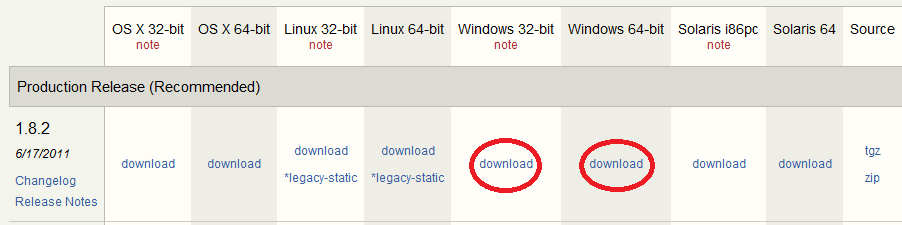
解壓
下載zip包後,解壓安裝包,並安裝它。
創建數據目錄
MongoDB將數據目錄存儲在 db 目錄下。但是這個數據目錄不會主動創建,我們在安裝完成後需要創建它。請註意,數據目錄應該創建在根目錄下((如: C:\ 或者 D:\ 等 )。
在本教程中,我們已經在D:盤中解壓了mongodb文件,現在讓我們創建一個data的目錄然後在data目錄裏創建db目錄。

你也可以通過window的資源管理器中創建這些目錄,而不一定通過命令行。
命令行下運行 MongoDB 服務器
為了從命令提示符下運行MongoDB服務器,你必須從MongoDB目錄的bin目錄中執行mongod.exe文件。

將MongoDB服務器作為Windows服務運行
請註意,你必須有管理權限才能運行下面的命令。執行以下命令將MongoDB服務器作為Windows服務運行:
mongod --bind_ip yourIPadress --logpath "C:\data\dbConf\mongodb.log" --logappend --dbpath "C:\data\db" --port yourPortNumber --serviceName "YourServiceName" --serviceDisplayName "YourServiceName" --install下表為mongodb啟動的參數說明:
| 參數 | 描述 |
|---|---|
| --bind_ip | 綁定服務IP,若綁定127.0.0.1,則只能本機訪問,不指定默認本地所有IP |
| --logpath | 定MongoDB日誌文件,註意是指定文件不是目錄 |
| --logappend | 使用追加的方式寫日誌 |
| --dbpath | 指定數據庫路徑 |
| --port | 指定服務端口號,默認端口27017 |
| --serviceName | 指定服務名稱 |
| --serviceDisplayNam | 指定服務名稱,有多個mongodb服務時執行。 |
| --install | 指定作為一個Windows服務安裝。 |
MongoDB後臺管理 Shell
如果你需要進入MongoDB後臺管理,你需要先打開mongodb裝目錄的下的bin目錄,然後執行mongo.exe文件,MongoDB Shell是MongoDB自帶的交互式Javascript shell,用來對MongoDB進行操作和管理的交互式環境。
當你進入mongoDB後臺後,它默認會鏈接到 test 文檔(數據庫):

由於它是一個JavaScript shell,您可以運行一些簡單的算術運算:

db 命令先了當前操作的文檔(數據庫):

插入一些簡單的記錄並查找它:

第一個命令將10插入到w3r集合的x字段中
window平臺安裝MongoDB
